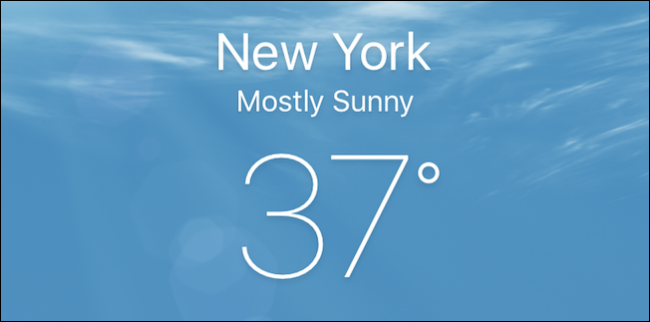
Usar o aplicativo Weather no iPhone pode parecer um acéfalo, mas ele tem uma pequena peculiaridade: não será atualizado a menos que você esteja conectado ao Wi-Fi. Para isso, é necessário ativar essa configuração.
O aplicativo Weather é sobre o que você esperaria de um aplicativo meteorológico. Ele exibirá as condições climáticas no seu local atual.

Mas se você tentar atualizá-lo mais tarde, quando sair de casa, ele não exibirá informações atualizadas. Se você tentar adicionar uma nova cidade quando não estiver no Wi-Fi, será exibida uma tela em branco, como abaixo.

Se o aplicativo meteorológico não estiver exibindo resultados atualizados, pode ser porque não é permitido o uso de dados móveis. Isso visa economizar dados se você estiver em um plano móvel com um limite de dados.
Se você deseja alterar essa configuração, o aplicativo de previsão do tempo é atualizado, não importa onde você esteja, é muito fácil. Basta abrir o aplicativo Configurações do iPhone e tocar em “Celular”.

Role para baixo até “Tempo” e gire o interruptor para “Ativar”. Você também pode habilitar isso para outros aplicativos que deseja usar com dados de celular.

Isso deve permitir que o aplicativo Weather seja atualizado, independentemente do tipo de conexão em que você esteja.
Enquanto você estiver nas configurações, verifique se o aplicativo Weather tem permissão para usar serviços de localização. Você pode encontrar essa configuração em Configurações> Privacidade> Localização. Toque no aplicativo Weather…

… E selecione “Sempre”. Isso garante que o aplicativo Weather saiba onde você está e é atualizado de acordo.

Por fim, convém ativar a Atualização do aplicativo em segundo plano para o clima, para que ele seja atualizado em segundo plano e mostre o tempo atualizado assim que você abrir o aplicativo ou a central de notificações. Você pode fazer isso acessando a categoria “Geral” em Configurações.

Nas configurações gerais, toque em “Atualização do aplicativo em segundo plano”.

Na tela Atualização de aplicativo em segundo plano, você verá todos os aplicativos com permissão para atualizar-se em segundo plano. Convide alguns minutos para desativar as que você realmente não usa.
O aplicativo Weather estará na parte inferior ou perto dela. Ligue-o e seu tempo estará sempre atualizado.

0 Comments